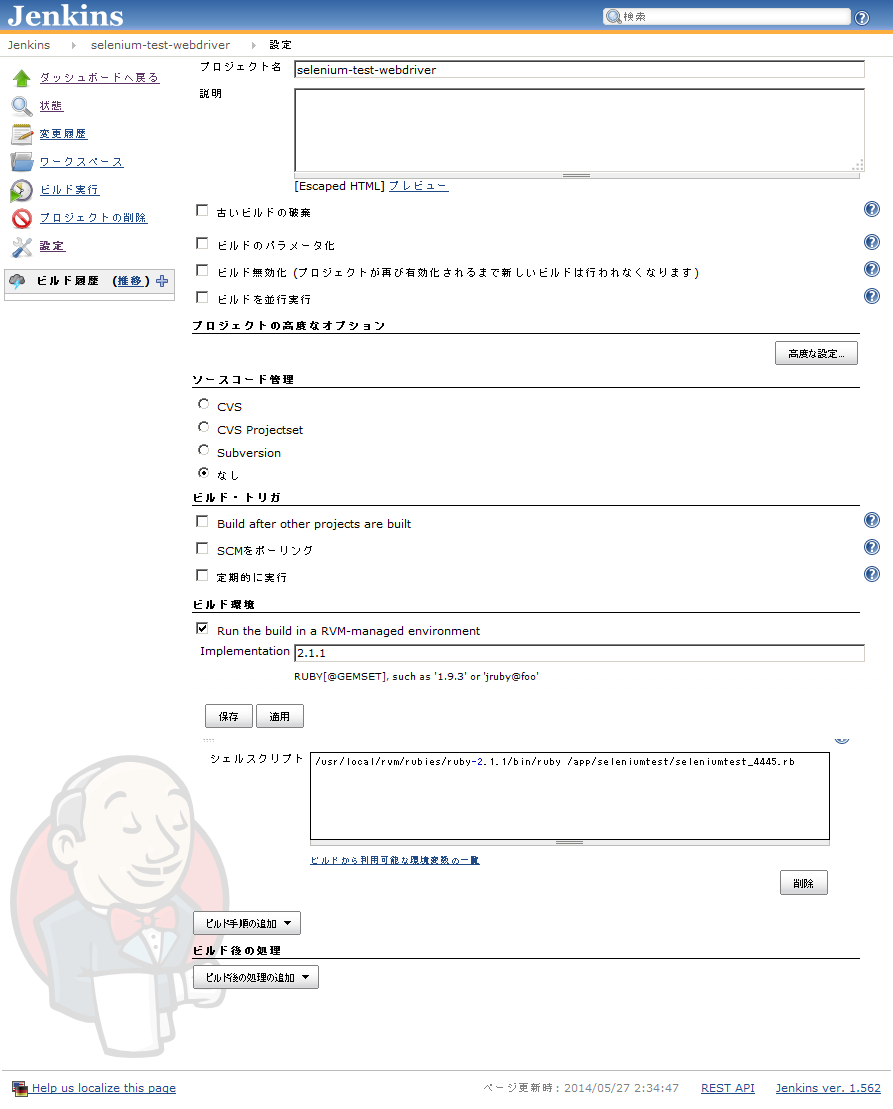0.環境
・親ノード端末
[CentOS] 5.6 (32bit版カーネル)
[ruby] 2.1.1p76
[rvm] 1.25.25
[java] 1.7.0_51
[Jenkins] 1.562
・子ノード端末
[Windows] Vista Home Premium (32bit)
[java] 1.7.0_51
[IE] 8
1.準備
(1-1) 下記リンクを参考にJenkinsをインストールしました。
(1-2) Seleniumの設定は前回と同じです。(Selenium WebDriverを動かしてみる)
前回と異なる点は、Jenkinsがデフォルトでポート4444を使うので、Selenium Serverは4445に変更しました。
親ノード
# java -jar selenium-server-standalone-2.41.0.jar -role hub -port 4445子ノード
> java -jar selenium-server-standalone-2.41.0.jar -role webdriver -hub http://192.168.130.130:4445/grid/register -Dwebdriver.ie.driver=./IEDriverServer.exe
(1-3) Jenkins プラグイン追加
rvmでrubyを使っているので、予めJenkinsにrvmプラグインを追加。
Jenkinsのダッシュボードから[Jenkinsの管理]-[プラグインの管理]-[利用可能]
右上のフィルターでrvmと打つとRVMプラグインが表示されるのでチェックをつけ、[再起動せずにインストール]クリック。
インストールは何回か失敗することがあります。
(1-4) Jenkins ジョブ追加
(1-5) rubyスクリプト
Jenkinsに設定した “seleniumtest_4445.rb” は下記です。(ポート番号4445でアクセス)
2.起動
上記で作成したジョブの「ビルド実行」をクリックして下さい。
子ノードでIEが起動すれば成功です。